IPhone 및 Android의 WhatsApp에서 동영상을 보내기 전에 편집하는 방법
잡집 / / November 07, 2023
WhatsApp은 미디어, 문서, 연락처 공유를 위한 기본 선택 중 하나입니다. 또한 더 이상 연락처에 비디오를 보낼 때 품질 손실에 대해 걱정할 필요가 없습니다. WhatsApp을 사용하면 다음을 수행할 수 있습니다. HD 해상도로 비디오 보내기 압축을 피하기 위해.
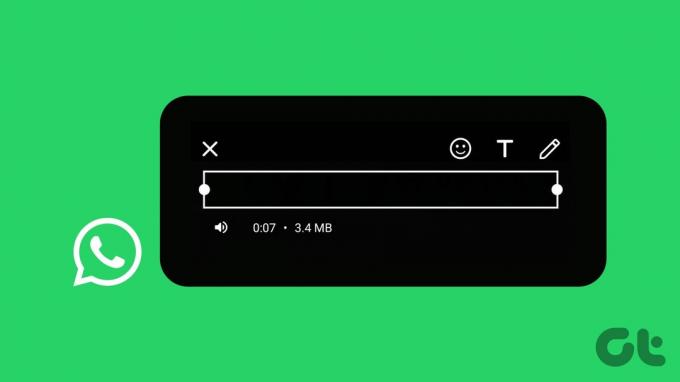
기능 업데이트 목록 중에서 이제 WhatsApp 연락처와 공유하기 전에 비디오를 편집할 수 있습니다. 이 게시물은 iPhone 및 Android의 WhatsApp에서 비디오를 보내기 전에 비디오를 편집하는 방법을 알려주는 완전한 가이드 역할을 할 것입니다.
WhatsApp에서 비디오 편집
WhatsApp은 WhatsApp 연락처와 공유하기 전에 비디오를 편집할 수 있는 다양한 옵션을 제공합니다. 하나씩 살펴보겠습니다.
WhatsApp에서 비디오 자르기/트림
1 단계: iPhone 또는 Android에서 WhatsApp을 열고 비디오를 보낼 채팅을 선택하세요.

2 단계: 갤러리에서 편집하려는 비디오를 선택하고 상단의 트리밍 도구를 사용하여 비디오 길이를 줄이세요.

3단계: 비디오를 자르려면 상단에 있는 자르기 아이콘을 탭하세요.

4단계: 영역을 수동으로 선택하여 비디오를 자를 수 있습니다.
오른쪽 하단에 있는 화면 비율 아이콘을 탭하고 비디오를 자를 아이콘을 선택할 수도 있습니다.


5단계: 확인하려면 오른쪽 하단에 있는 완료를 탭하세요.

WhatsApp의 동영상에 스티커 또는 이모티콘 추가
1 단계: WhatsApp을 열고 연락처와 공유하고 싶은 비디오를 선택하세요.

2 단계: 상단의 스티커 아이콘을 탭하세요.

3단계: 원하는 스티커를 선택하세요.

이모티콘을 탭하고 원하는 이모티콘을 선택할 수 있습니다.

이모티콘을 제거하려면 이모티콘을 선택하여 왼쪽 상단에 있는 삭제 아이콘으로 드래그하세요.

WhatsApp의 비디오에 텍스트 추가
1 단계: WhatsApp을 열고 연락처와 공유하고 싶은 비디오를 선택하세요.

2 단계: 상단의 텍스트 아이콘을 탭하고 텍스트 작성을 시작하세요.

동영상 전체에 표시되는 텍스트의 모양과 정렬을 변경할 수 있습니다.

3단계: 확인하려면 왼쪽 상단에 있는 완료를 탭하세요.
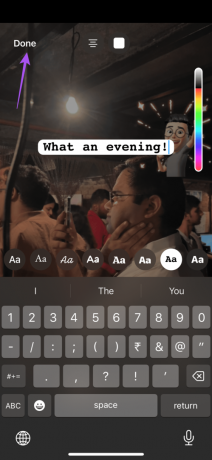
WhatsApp의 비디오에 그림 추가
1 단계: WhatsApp을 열고 연락처와 공유하고 싶은 비디오를 선택하세요.

2 단계: 왼쪽 상단에 있는 그리기 아이콘을 탭하고 비디오에 낙서를 시작하세요.

그림은 특정 부분만이 아닌 비디오 전체에 표시됩니다.
3단계: 확인하려면 왼쪽 상단에 있는 완료를 탭하세요.

실행 취소 아이콘을 탭하여 그림을 제거할 수 있습니다.

WhatsApp에서 비디오를 편집할 수 없는 문제에 대한 최선의 수정
WhatsApp에서 동영상을 편집할 수 없는 경우 문제를 해결하기 위한 몇 가지 기본적인 해결 방법은 다음과 같습니다.
1. 내부 저장소 확인
WhatsApp에서 지연이나 지연 없이 동영상을 편집하려면 충분한 내부 저장 공간이 필요합니다. 제거할 수 있는 파일이나 앱이 있는 경우 iPhone 또는 Android 휴대폰에서 제거하는 것이 좋습니다.
아이폰의 경우
1 단계: 설정 앱을 열고 일반을 선택하세요.


2 단계: iPhone 저장소를 탭하고 iPhone에서 제거할 수 있는 항목을 제거하세요.

안드로이드에서
설정을 열고 저장 공간을 탭하세요. 그런 다음 공간을 확보하기 위해 더 이상 필요하지 않은 Android 휴대폰에서 삭제할 항목을 선택할 수 있습니다.


방법을 참고할 수도 있습니다. iPhone 및 Android에서 WhatsApp 저장 공간 관리.
2. WhatsApp 강제 종료 및 다시 시작
iPhone 및 Android에서 WhatsApp을 강제 종료했다가 다시 실행하여 앱을 새로 시작할 수 있습니다.
아이폰의 경우
1 단계: 홈 화면에서 위로 스와이프하고 길게 누르면 백그라운드 앱 창이 표시됩니다.
2 단계: WhatsApp을 찾으려면 오른쪽으로 스와이프하고, 앱을 제거하려면 위로 스와이프하세요.
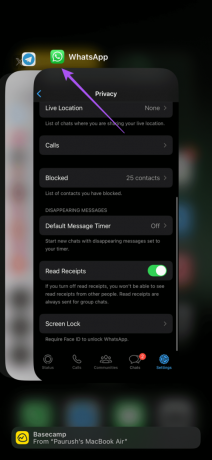
3단계: WhatsApp을 다시 시작하고 문제가 해결되었는지 확인하세요.

안드로이드에서
1 단계: WhatsApp 아이콘을 길게 누르고 앱 정보를 선택하세요.

2 단계: 강제 중지를 누르고 확인을 선택하여 확인하세요.
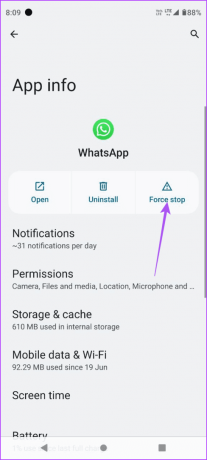
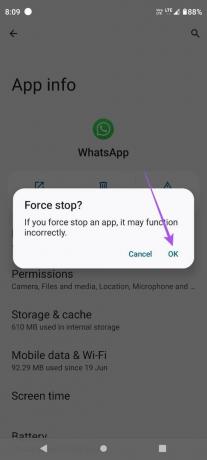
3단계: WhatsApp을 다시 시작하고 문제가 해결되었는지 확인하세요.

3. WhatsApp 업데이트
휴대폰에 설치된 WhatsApp의 현재 버전에서는 몇 가지 편집 기능을 사용하지 못할 수도 있습니다. 다음 링크를 사용하여 기기에 따라 앱을 업데이트하세요.
Android에서 WhatsApp 업데이트
iPhone에서 WhatsApp 업데이트
WhatsApp으로 보내기 전에 비디오 편집하기
WhatsApp은 동영상 편집을 위한 다양한 내장 옵션을 제공합니다. 앱 자체에 WhatsApp 상태를 게시하기 위해 비디오를 분할할 수도 있습니다. 하지만 우리는 또한 다음과 같은 게시물을 다루었습니다. 30초가 넘는 WhatsApp 상태 동영상을 업로드하는 방법.
최종 업데이트 날짜: 2023년 10월 25일
위 기사에는 Guiding Tech 지원에 도움이 되는 제휴 링크가 포함될 수 있습니다. 그러나 이는 당사의 편집 무결성에 영향을 미치지 않습니다. 콘텐츠는 편견 없이 진실성을 유지합니다.

작성자
Paurush는 Android와 Windows를 가까이서 접하면서 iOS와 Mac을 다루었습니다. 작가가 되기 전에는 Mr. Phone, Digit 등의 브랜드에서 영상을 제작했으며 잠시 카피라이터로도 활동했습니다. 여가 시간에는 Apple TV, Google TV와 같은 스트리밍 플랫폼과 장치에 대한 호기심을 충족시킵니다. 주말이면 그는 끊임없이 늘어나는 관심 목록을 줄이려고 애쓰는 전업 영화광이며, 종종 그 목록을 더 길게 늘립니다.



